XMTrading(エックスエム)の取引ツール「MetaTrader4(MT4)/MetaTrader5(MT5)」にて操作履歴を確認・取得する方法についてご案内します。操作履歴は自動で記録されており、全ての動作状況を確認して頂けます。尚、XMへ取引調査依頼を行う場合、エラー取引の原因を特定するため操作履歴の提出が必要な場合があります。
ターミナルより「操作履歴」をクリックします。
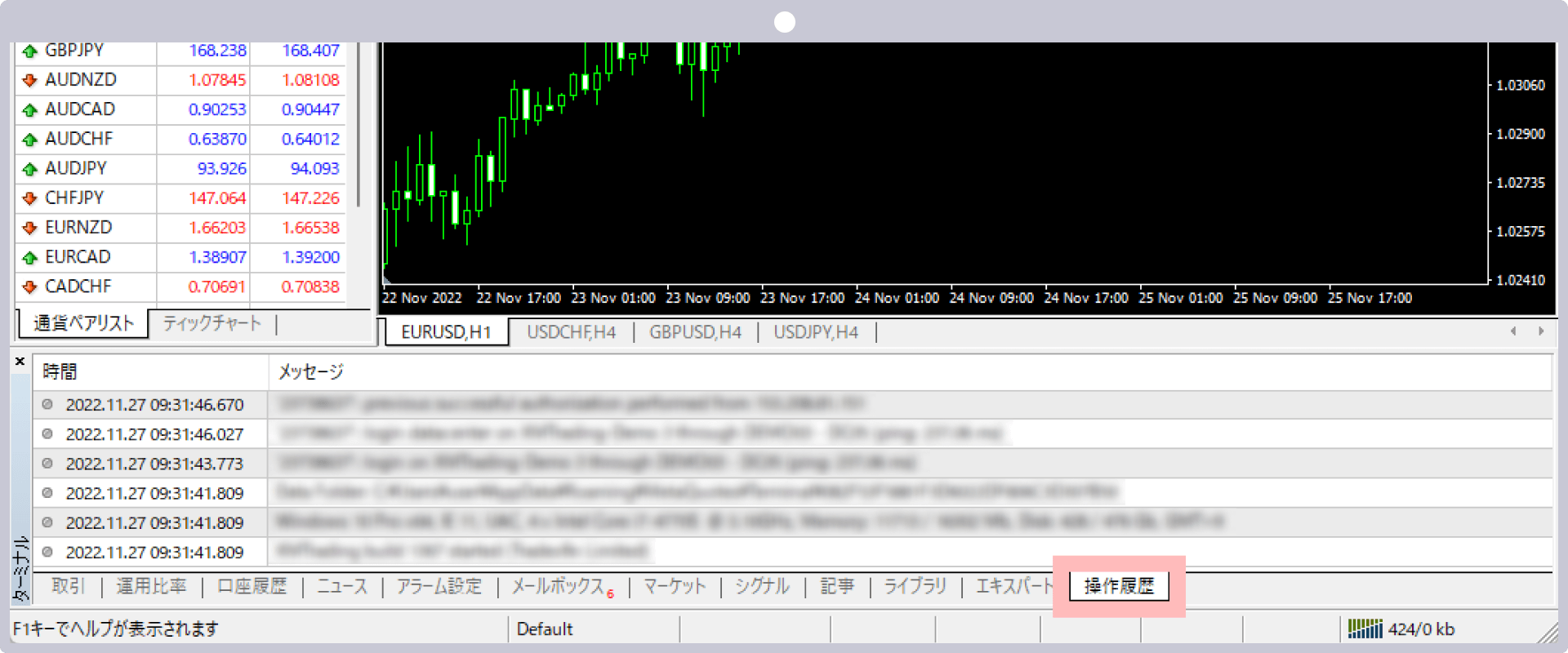
直近の操作履歴が表示されます。それ以前の履歴を確認する場合は、「操作履歴」上で右クリック後、「開く」を選択します。
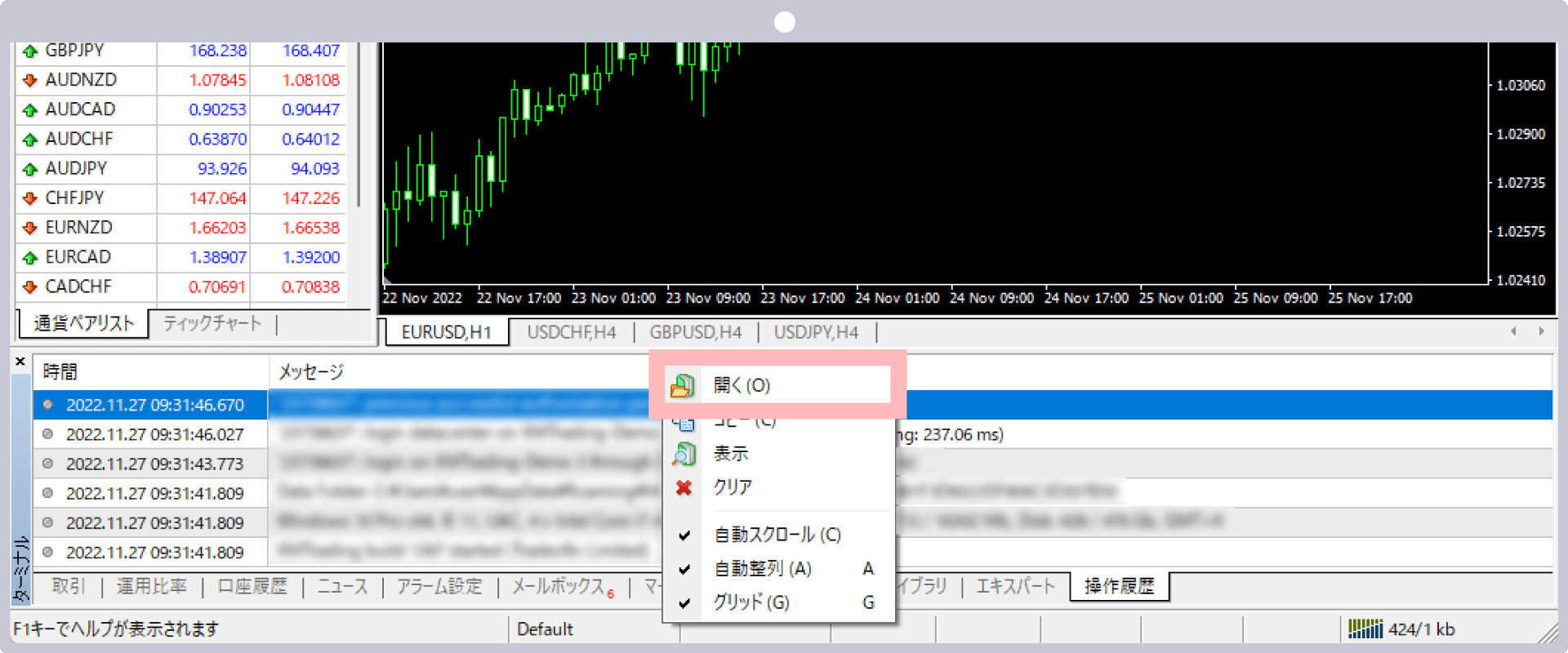
操作履歴を確認したいファイル上でダブルクリックします。
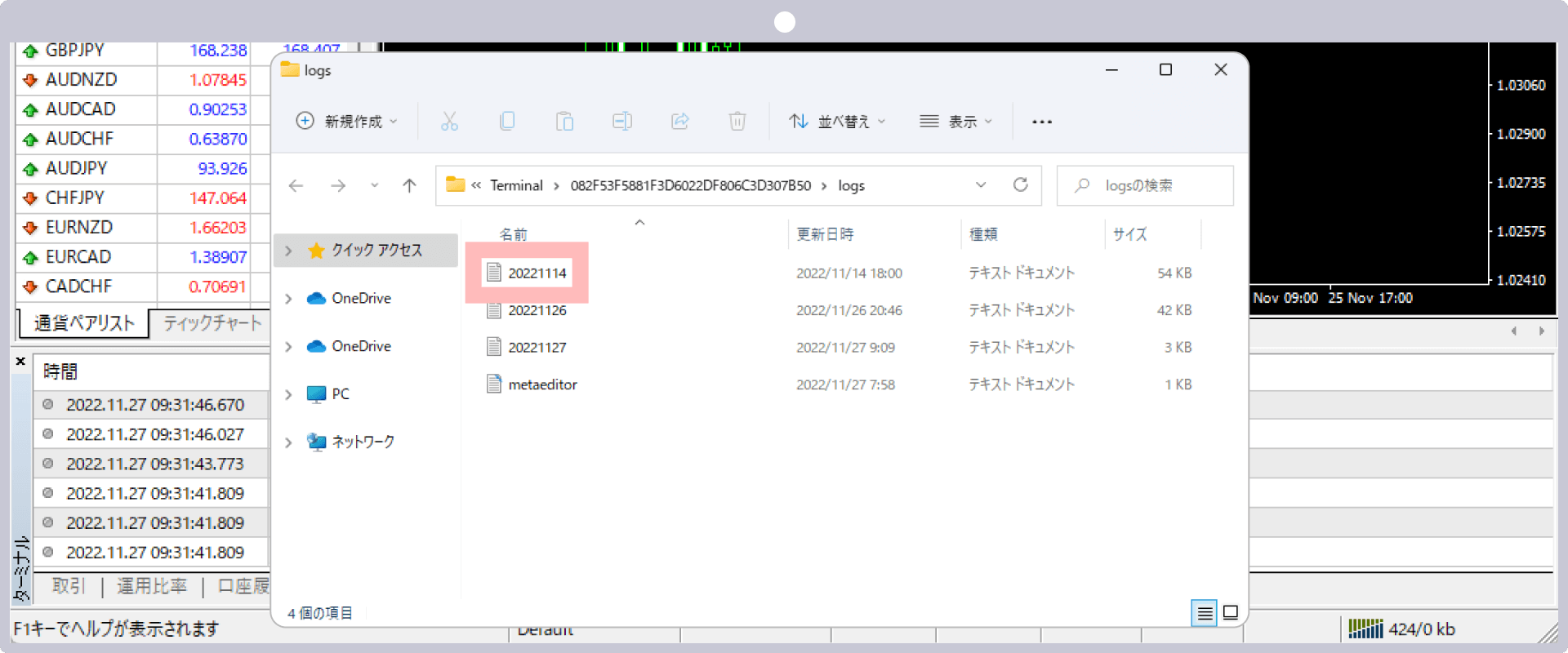
ファイルが開き、操作履歴が表示されます。
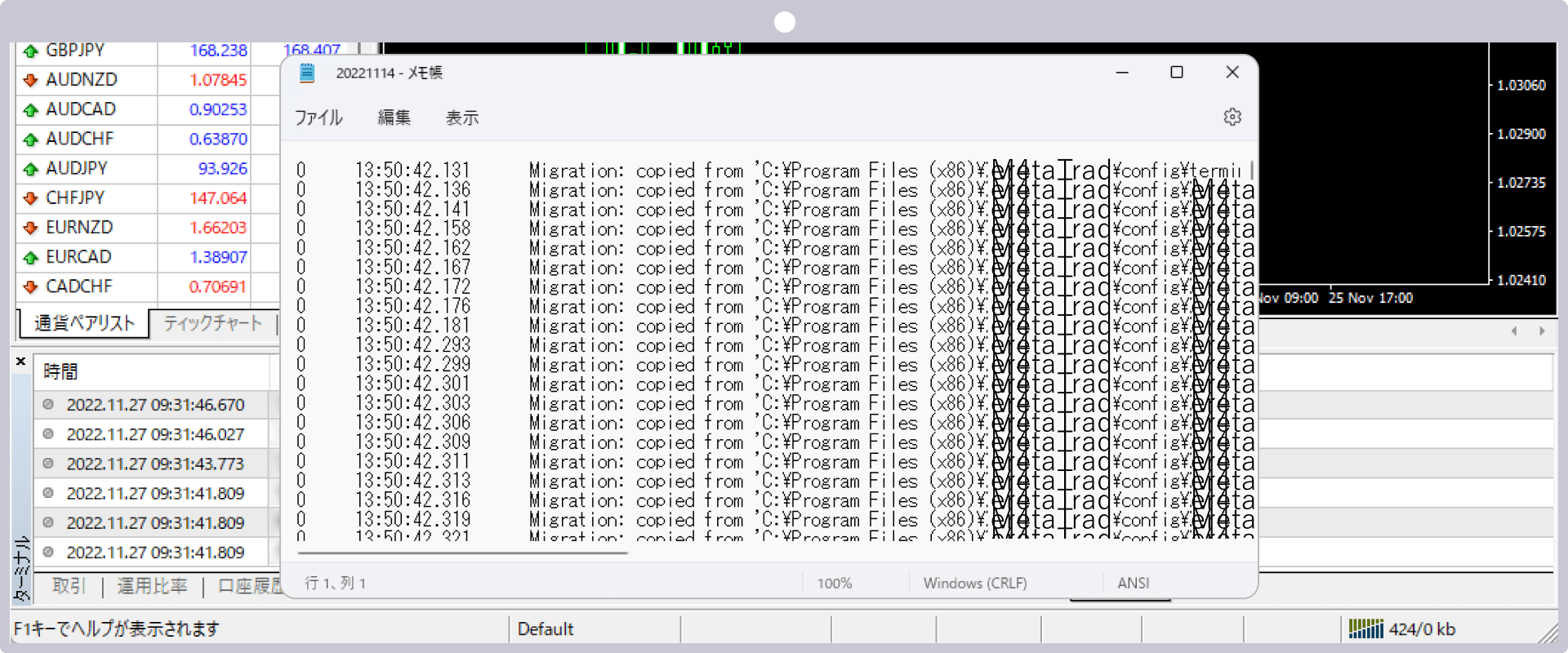
ツールボックスより「操作ログ」をクリックします。
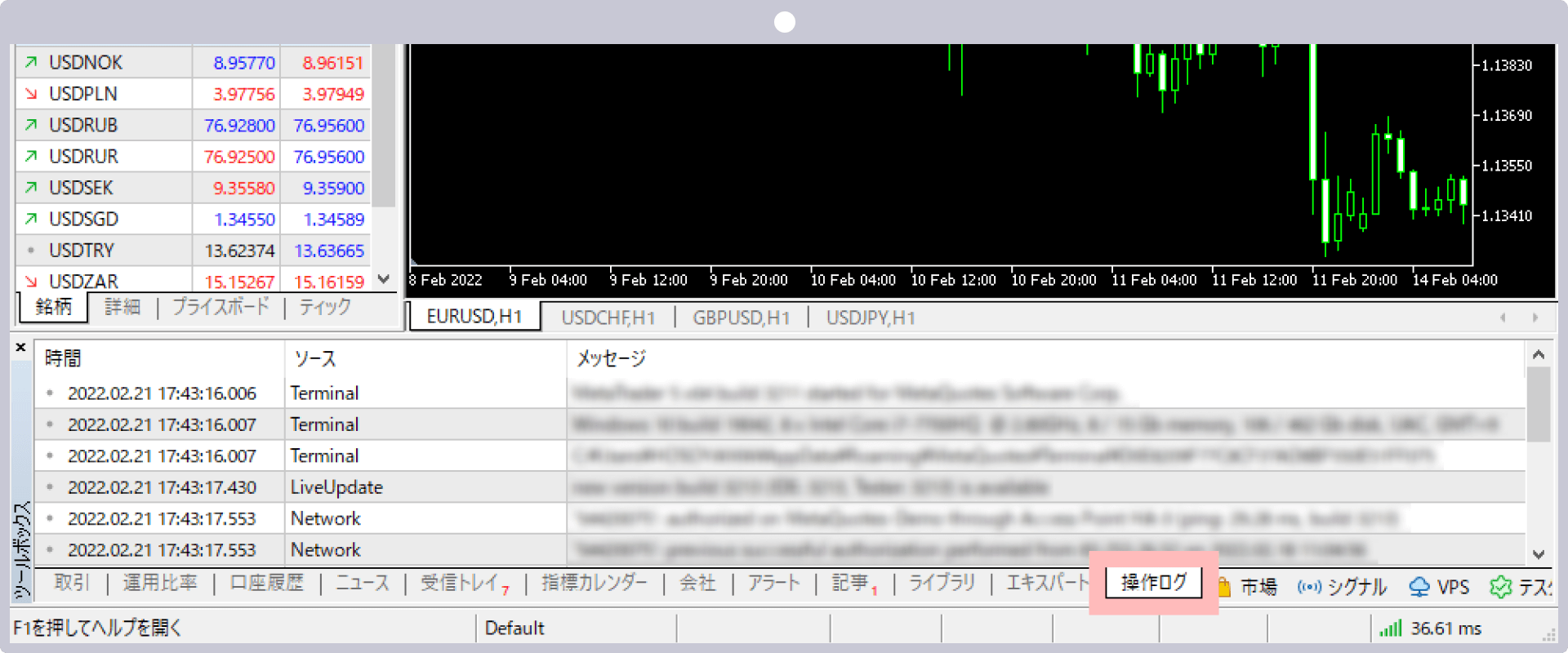
直近の操作履歴が表示されます。それ以前の履歴を確認する場合は、「操作ログ」上で右クリック後、「開く」を選択します。
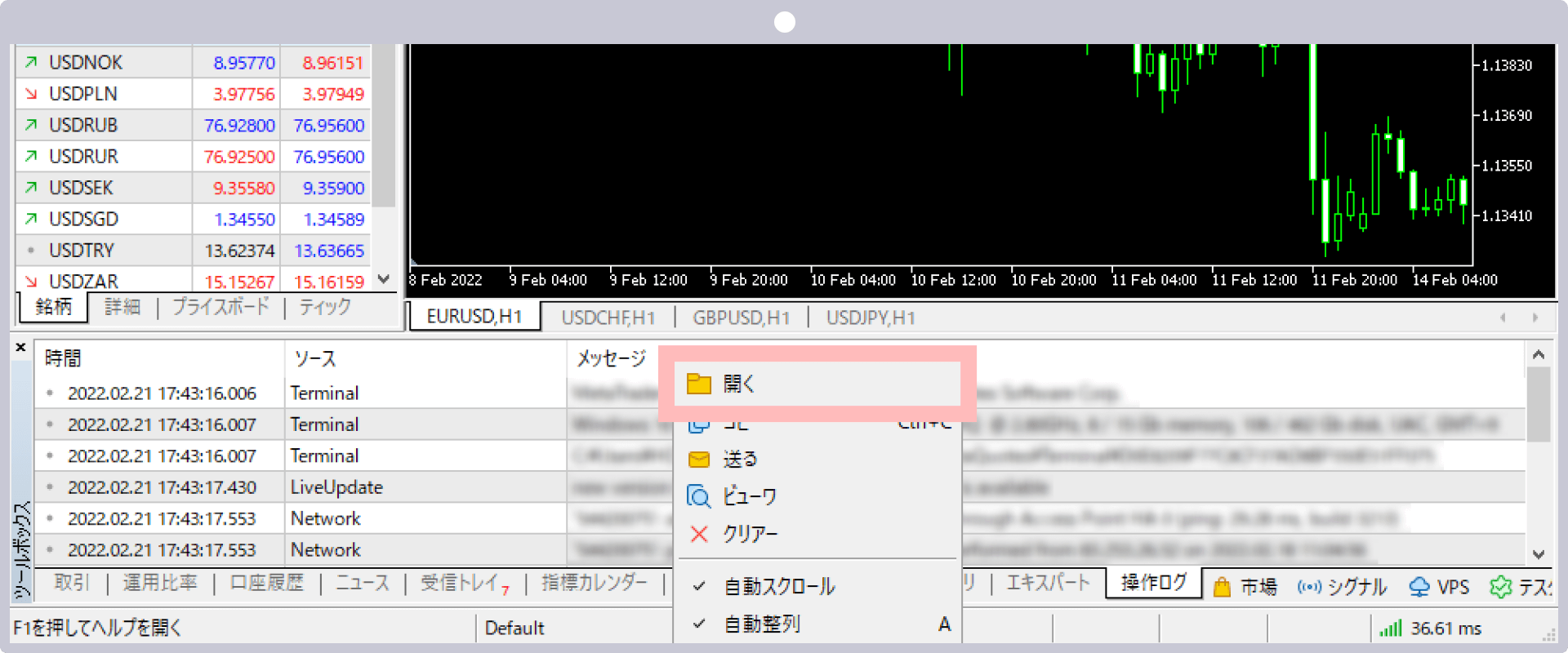
操作履歴を確認したいファイル上でダブルクリックします。
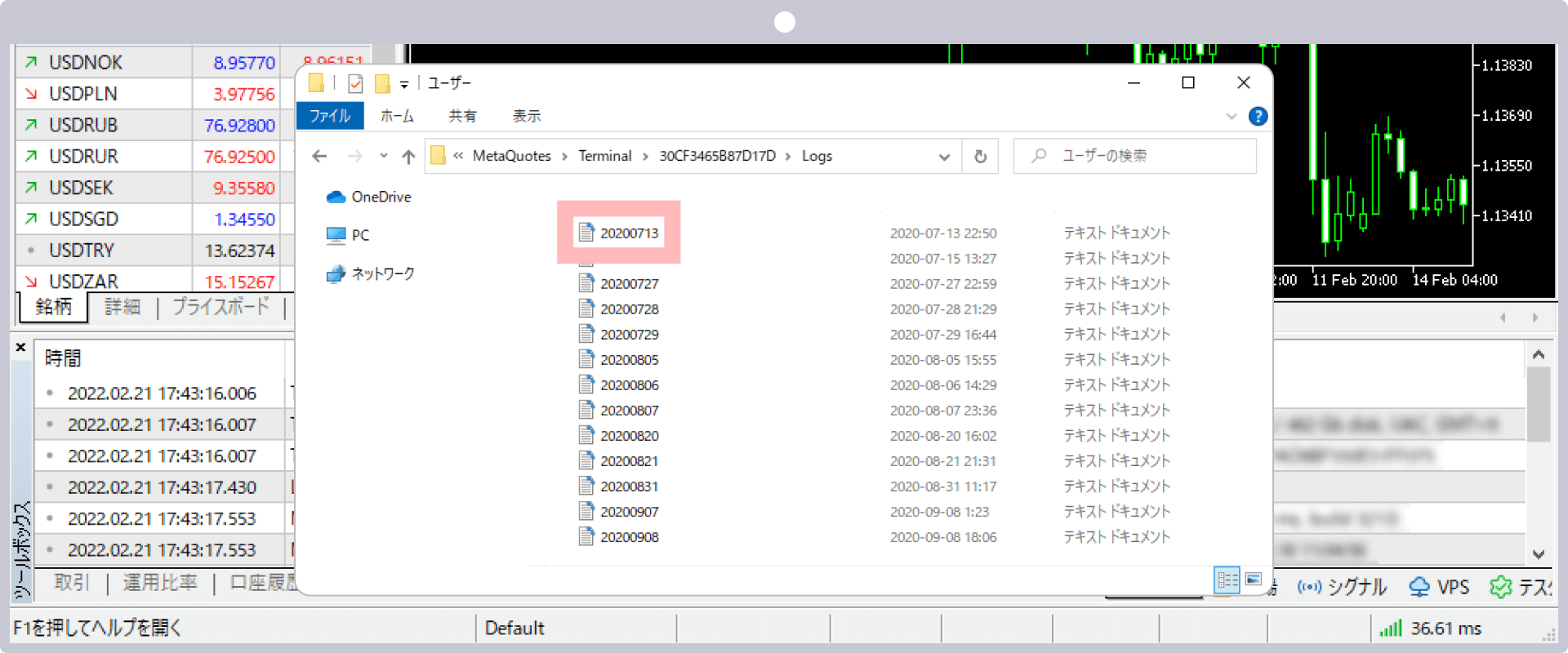
ファイルが開き、操作履歴が表示されます。
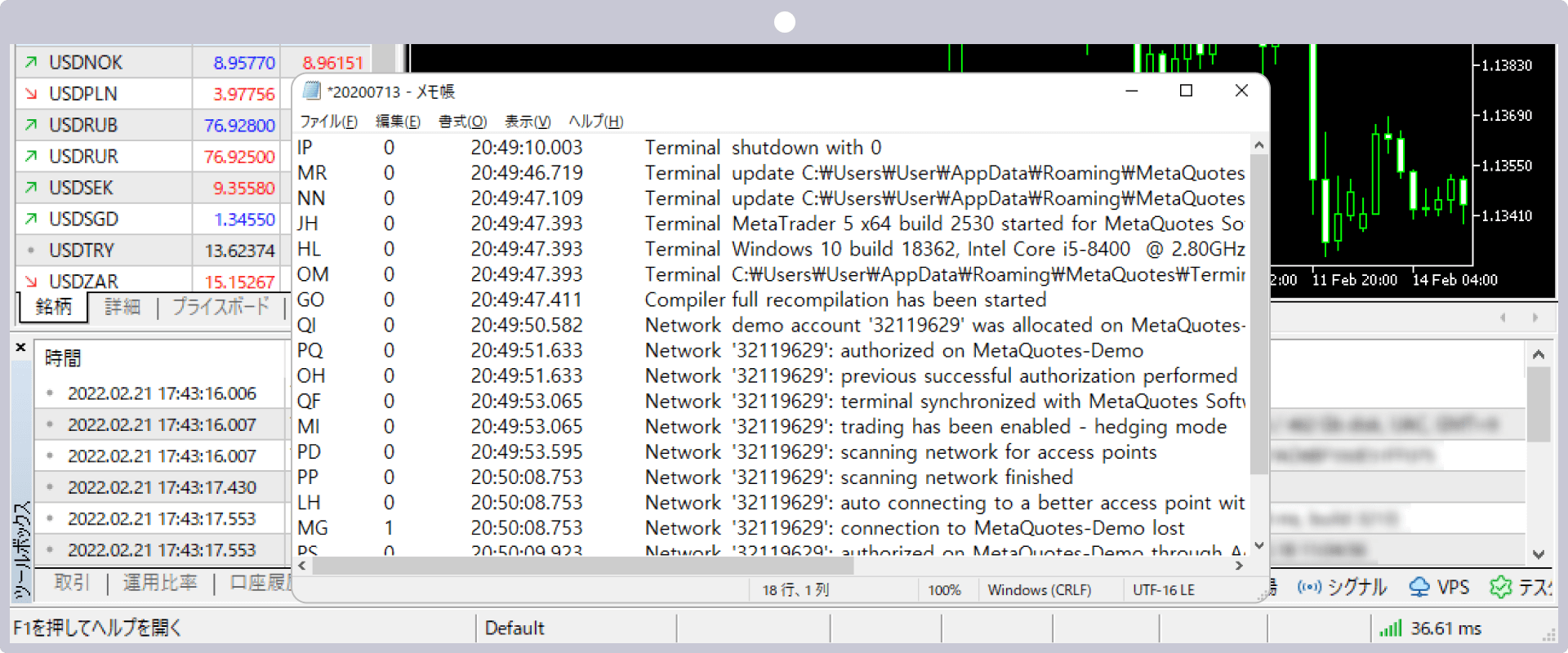
オールインワンのXMアプリで簡単取引&口座管理
XMTrading(エックスエム)では、アプリ1つでMT4/MT5口座の管理から入出金、実際のお取引まで、シームレスに行って頂ける「XMアプリ」を提供しています。XMアプリは、MT4/MT5アプリと同様インジケーターを活用したお取引が可能なだけでなく、XMの会員ページにて行って頂けるほぼ全ての口座管理機能が備わっております。その他、Trading Central社による市場分析や日本語ライブチェットへも簡単にアクセスして頂けます。XMアプリを活用してより快適なトレードライフをお楽しみください。